Brother DCP-T300 User Manual [ru]

Руководство по основным функциям
DCP-T300
DCP-T500W
DCP-T700W
Версия 0
RUS

Если необходимо обратиться в службу поддержки клиентов
Запишите и используйте для справки следующие данные:
Номер модели: DCP-T300, DCP-T500W и DCP-T700W (обведите свой номер модели)
Серийный номер: 1
Дата приобретения: Место приобретения:
1Серийный номер находится на задней панели устройства. Сохраните это руководство пользователя и товарный чек в качестве свидетельства о приобретении на случай кражи, пожара или гарантийного обслуживания.
Зарегистрируйте устройство на веб-сайте
http://www.brother.com/registration
© 2015 Brother Industries, Ltd. Все права защищены.

Где найти руководства пользователя?
|
|
|
Какое руководство мне |
Какая информация в нем содержится? |
Где оно |
требуется? |
|
находится? |
Руководство по |
Сначала прочитайте это руководство. В этом |
Печатная версия/в |
безопасности |
руководстве приведены инструкции по технике |
коробке |
устройства |
безопасности, которые необходимо изучить |
|
|
перед началом настройки устройства. См. |
|
|
информацию о товарных знаках и правовых |
|
|
ограничениях в этом руководстве. |
|
Руководство по |
В этом руководстве приведены инструкции по |
Печатная версия/в |
быстрой установке |
настройке устройства и установке драйверов и |
коробке |
|
программного обеспечения для используемой |
|
|
операционной системы и типа подключения. |
|
Руководство по |
В этом руководстве приведены инструкции по |
Файл PDF / |
основным функциям |
основным операциям копирования и |
компакт-диск |
|
сканирования, а также инструкции по замене |
(Windows®) / |
|
поставляемыхматериалов. См. советыпопоиску |
Brother Solutions |
|
и устранению неисправностей. |
Center 2 |
|
|
(Macintosh) |
Руководство по |
В этом руководстве приведены инструкции по |
Файл PDF / |
дополнительным |
выполнению расширенных операций |
компакт-диск |
функциям |
копирования, печати отчетов и выполнению |
(Windows®) / |
|
текущего обслуживания. |
Brother Solutions |
|
|
Center 2 |
|
|
(Macintosh) |
Руководство по |
В этом руководстве приведены инструкции по |
Файл HTML / |
использованию |
выполнению сканирования, печати и других |
компакт-диск |
программного |
операций, которыеможновыполнять, подключив |
(Windows®) / |
обеспечения и по |
устройство Brother к компьютеру. Здесь же |
Brother Solutions |
работе в сети 1 |
можно получить полезную информацию по |
Center 2 |
|
использованию утилиты Brother ControlCenter, |
(Macintosh) |
|
использованию устройства в сетевой среде и |
|
|
|
|
|
ознакомиться с часто используемыми |
|
|
терминами. |
|
Руководство по |
В этом руководстве приведена подробная |
Файл PDF/Brother |
использованию Google |
информация по использованию служб Google |
Solutions Center 2 |
Cloud Print 3 |
Cloud Print™ для печати через Интернет. |
|
Mobile Print/Scan Guide |
В этом руководстве приведена полезная |
Файл PDF/Brother |
for Brother iPrint&Scan |
информация о печати с мобильных устройств, а |
Solutions Center 2 |
(Руководство по печати и |
также сканировании из устройства Brother на |
|
сканированию для |
мобильные устройства при подключении к сети |
|
мобильных устройств) 3 |
Wi-Fi. |
|
|
|
|
1Сетевые функции не поддерживаются для модели DCP-T300.
2Посетите веб-сайт solutions.brother.com/manuals.
3Только DCP-T500W и DCP-T700W
i |
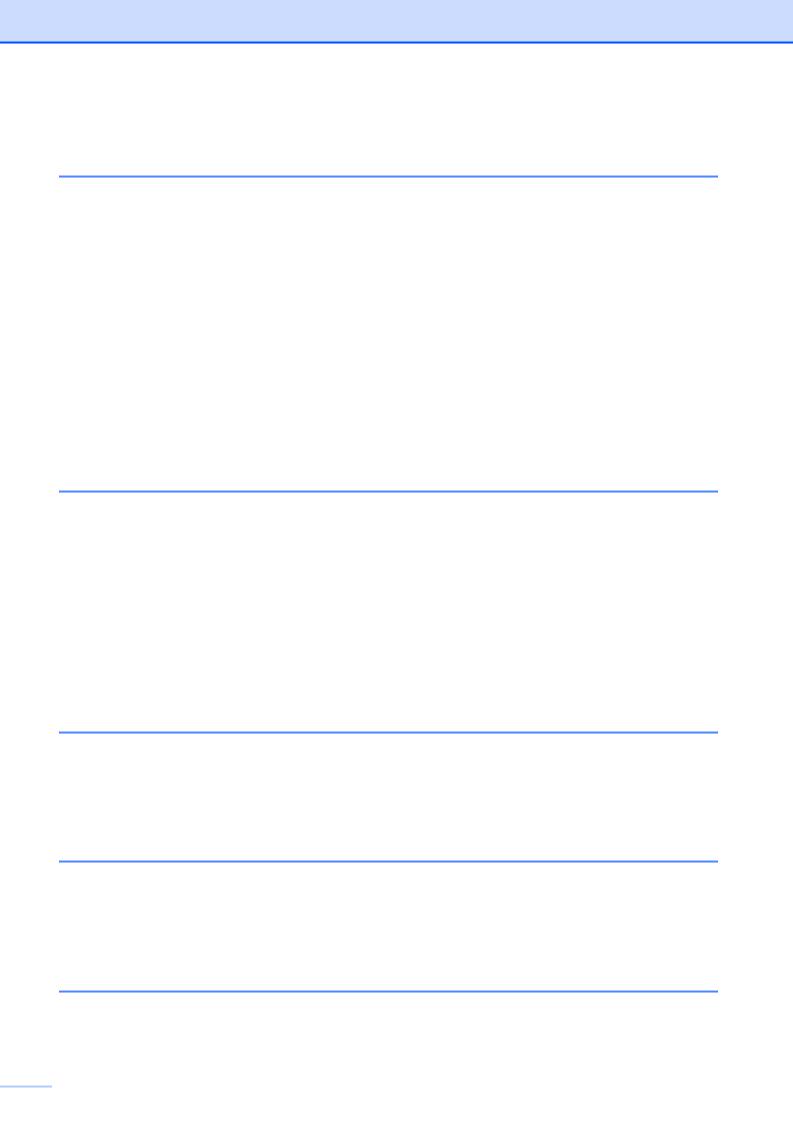
Содержание
(Руководство по основным функциям)
1 |
Общая информация |
1 |
|
Как пользоваться этим руководством................................................................ |
1 |
|
Обозначения, принятые в этом руководстве............................................... |
1 |
|
Утилиты Brother (Windows®) ............................................................................... |
2 |
|
Доступ к "Руководству по дополнительным функциям" и "Руководству по |
|
|
использованию программного обеспечения и по работе в сети" ................. |
3 |
|
Просмотр руководств пользователя............................................................ |
3 |
|
Доступ к руководствам по дополнительным функциям.................................... |
4 |
|
Доступ к веб-сайтам технической поддержки Brother (Windows®)................... |
5 |
|
Доступ к веб-сайтам технической поддержки Brother (Macintosh) ................... |
5 |
|
Обзор панели управления................................................................................... |
6 |
|
Показания предупредительного светодиода............................................... |
8 |
|
ЖК-дисплей.......................................................................................................... |
8 |
|
Контрастность ЖКД ....................................................................................... |
8 |
|
Автоматическое выключение питания............................................................... |
9 |
2 |
Загрузка бумаги |
10 |
|
Загрузка бумаги и других печатных носителей............................................... |
10 |
|
Загрузка конвертов...................................................................................... |
12 |
|
Область, недоступная для печати.............................................................. |
15 |
|
Настройки бумаги .............................................................................................. |
16 |
|
Тип бумаги.................................................................................................... |
16 |
|
Формат бумаги............................................................................................. |
16 |
|
Допустимая бумага и другие печатные носители........................................... |
17 |
|
Рекомендуемые печатные носители.......................................................... |
17 |
|
Правила обращения с печатными носителями и их хранение................ |
17 |
|
Выбор правильного печатного носителя................................................... |
19 |
3 |
Загрузка документов |
20 |
|
Загрузка документов.......................................................................................... |
20 |
|
Использование АПД (DCP-T700W)............................................................. |
20 |
|
Со стекла сканера........................................................................................ |
21 |
|
Область, недоступная для сканирования.................................................. |
22 |
4 |
Копирование |
23 |
|
Выполнение копирования ................................................................................. |
23 |
|
Остановка копирования............................................................................... |
23 |
|
Настройки копирования..................................................................................... |
23 |
|
Параметры бумаги....................................................................................... |
24 |
5 |
Выполнение печати с компьютера |
25 |
|
Печать документа.............................................................................................. |
25 |
 ii
ii

6 |
Сканирование документов на компьютер |
26 |
|
Перед сканированием ....................................................................................... |
26 |
|
Сканирование документа как файла PDF с помощью ControlCenter4 |
|
|
(Windows®)....................................................................................................... |
26 |
|
Изменение настроек режима СКАНИРОВАНИЯ устройства для |
|
|
сканирования в формате PDF с помощью ControlCenter4 (Windows®) ...... |
30 |
|
Сканирование документа в виде файла PDF с помощью панели |
|
|
управления (Windows® и Macintosh) ............................................................. |
32 |
A |
Регулярное техническое обслуживание |
33 |
|
Заправка чернильниц ........................................................................................ |
33 |
|
Очистка и проверка устройства........................................................................ |
36 |
|
Очистка стекла сканера .............................................................................. |
36 |
|
Очистка печатающей головки..................................................................... |
37 |
|
Проверка качества печати.......................................................................... |
37 |
|
Проверка калибровки печати...................................................................... |
38 |
|
Установка даты и времени................................................................................ |
39 |
B |
Устранение неисправностей |
40 |
|
Определение неисправности............................................................................ |
40 |
|
Сообщения об ошибках и обслуживании......................................................... |
41 |
|
Замятие документа (DCP-T700W) .............................................................. |
48 |
|
Сбой принтера или замятие бумаги........................................................... |
49 |
|
При возникновении проблем с устройством.................................................... |
57 |
|
Информация об устройстве.............................................................................. |
66 |
|
Проверка серийного номера....................................................................... |
66 |
|
Проверка версии микропрограммы............................................................ |
66 |
|
Функции восстановления настроек ............................................................ |
66 |
|
Восстановление настроек устройства ....................................................... |
67 |
C |
Таблицы настроек и функций |
68 |
|
Использование таблиц настроек...................................................................... |
68 |
|
Клавиши меню.................................................................................................... |
68 |
|
Таблица меню.................................................................................................... |
70 |
|
Ввод текста......................................................................................................... |
81 |
|
Ввод цифр, букв и символов ...................................................................... |
81 |
|
Ввод пробелов............................................................................................. |
81 |
|
Исправление текста..................................................................................... |
81 |
iii 
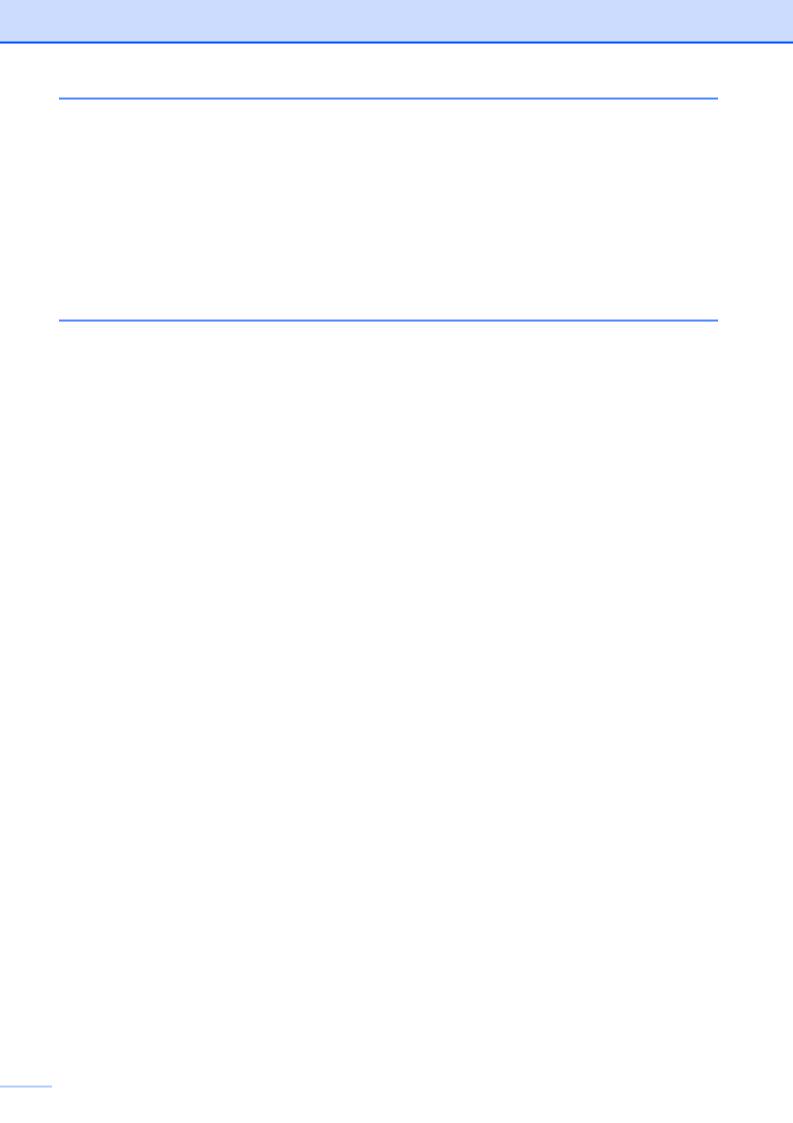
D |
Характеристики |
82 |
|
Общая информация........................................................................................... |
82 |
|
Печатные носители............................................................................................ |
84 |
|
Копирование....................................................................................................... |
85 |
|
Сканер................................................................................................................. |
86 |
|
Принтер............................................................................................................... |
87 |
|
Интерфейсы ....................................................................................................... |
88 |
|
Сеть (DCP-T500W и DCP-T700W) .................................................................... |
89 |
|
Требования к компьютеру................................................................................. |
90 |
|
Характеристики расходных материалов.......................................................... |
91 |
E |
Указатель |
92 |
 iv
iv
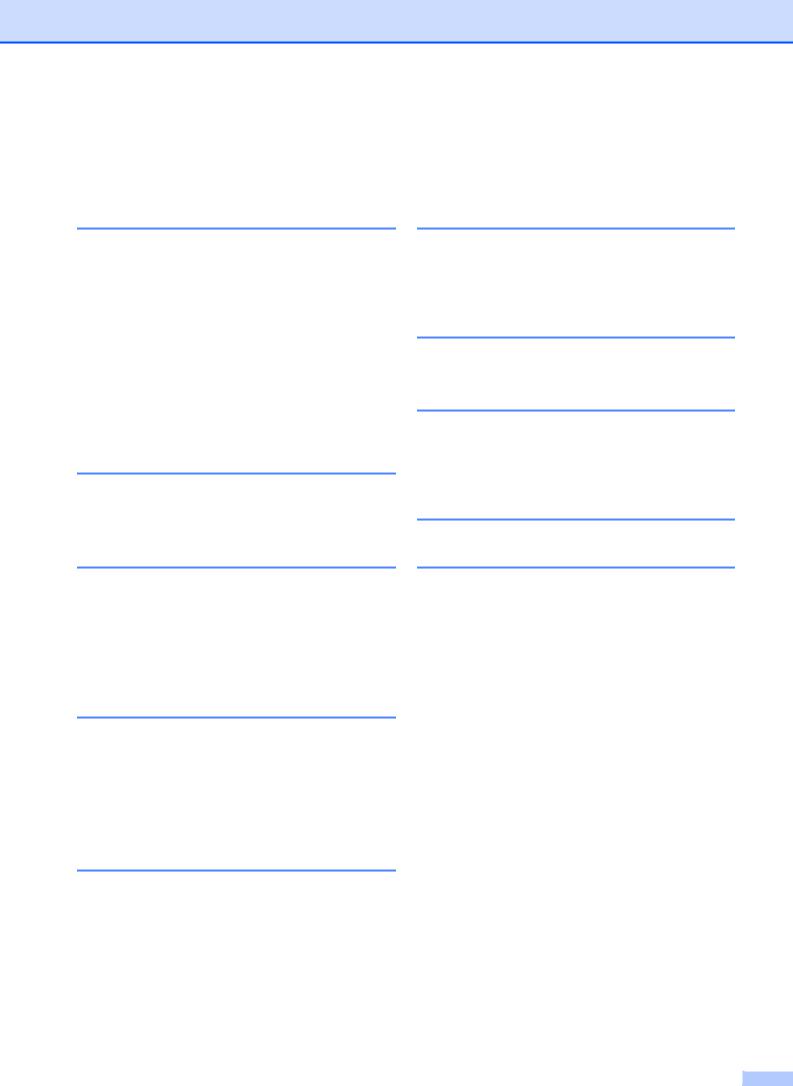
Содержание
(Руководство по дополнительным функциям)
Руководство по дополнительным функциям разъясняет следующие функции и операции. Руководство по дополнительным функциям можно просмотреть на компакт-диске.
1 Общая настройка
Сохранение в памяти Автоматический переход на летнее и зимнее время (только модели MFC)
Режим ожидания ЖК-дисплей (ЖКД) Таймер режима (только модели MFC)
2Функции обеспечения безопасности (только модели MFC)
Блокировка передачи
3Отправка факса (только модели MFC)
Дополнительные параметры отправки факсов Дополнительные возможности отправки факсов
4Прием факса (только модели MFC)
Прием в память Дополнительные возможности приема факсов
5Набор и сохранение номеров в памяти (только модели MFC)
6 Печать отчетов
Отчеты о факсах (только модели MFC) Отчеты
7 Копирование
Параметры копирования
A Текущее обслуживание
Очистка и проверка устройства Упаковка и транспортировка устройства
BГлоссарий
CУказатель
Операции с голосовыми вызовами Другие операции набора номера Другие способы сохранения номеров в памяти
v |
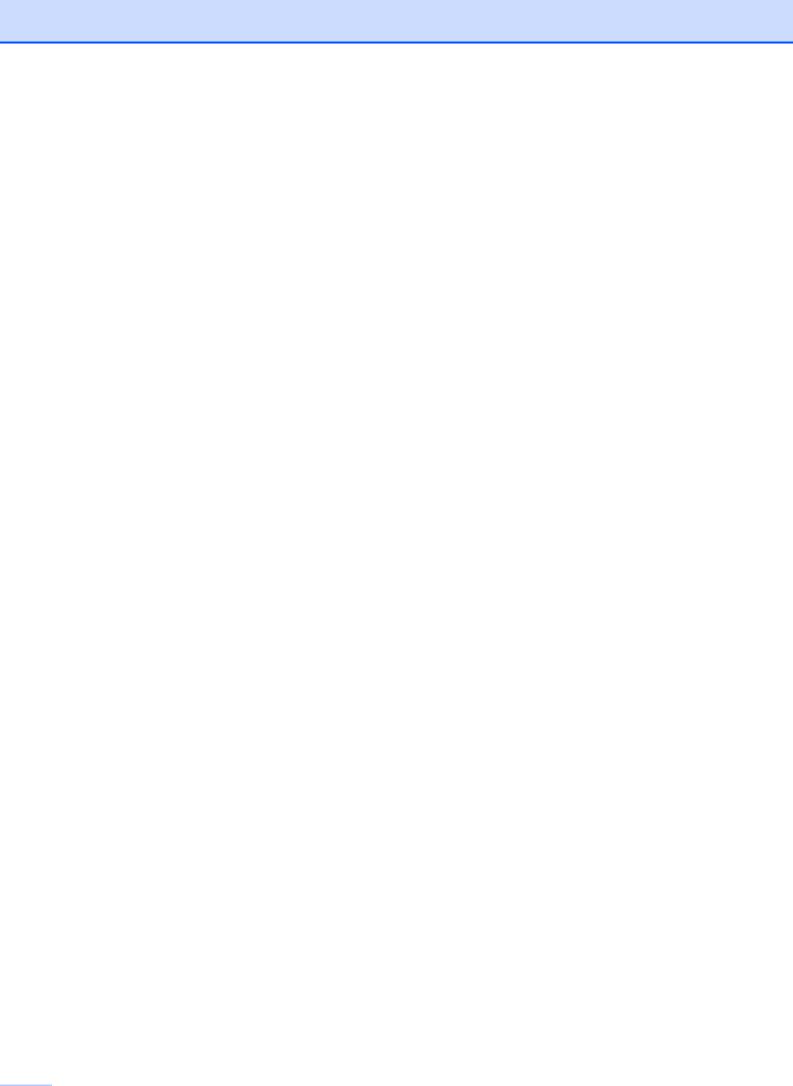
 vi
vi

 1 Общая информация
1 Общая информация
Как пользоваться этим руководством
Благодарим вас за приобретение устройства Brother. Сведения, приведенные в этом руководстве, помогут максимально эффективно использовать устройство.
1
 ПРЕДУПРЕЖДЕНИЕ
ПРЕДУПРЕЖДЕНИЕ
Знаком ПРЕДУПРЕЖДЕНИЕ отмечены инструкции, несоблюдение которых создает потенциально опасную ситуацию, которая может привести к смертельному исходу или получению тяжелых травм.
Обозначения, принятые в этом руководстве
В этом руководстве используются следующие обозначения.
Полужирный Полужирным шрифтом шрифт выделены
определенные кнопки на панели управления устройстваилинаэкране компьютера.
Курсив |
Курсивом выделена |
|
важная информация или |
|
ссылки на связанные |
|
разделы. |
Courier |
Шрифтом Courier New |
New |
выделены сообщения, |
|
отображаемые на ЖКД |
|
устройства. |
 ОСТОРОЖНО
ОСТОРОЖНО
Знаком ОСТОРОЖНО отмечены инструкции, несоблюдение которых создает опасную ситуацию, которая может привести к получению легких и средних травм.
ВАЖНАЯ ИНФОРМАЦИЯ
Знаком ВАЖНАЯ ИНФОРМАЦИЯ отмечены инструкции, несоблюдение которых создает потенциально опасную ситуацию, которая может привести к повреждению имущества или потере функциональности изделия.
ПРИМЕЧАНИЕ
ПРИМЕЧАНИЕ определяет операционную среду, условия для установки или специальные условия использования.
Такими знаками обозначены предупреждения об опасности поражения электрическим током.
1 |
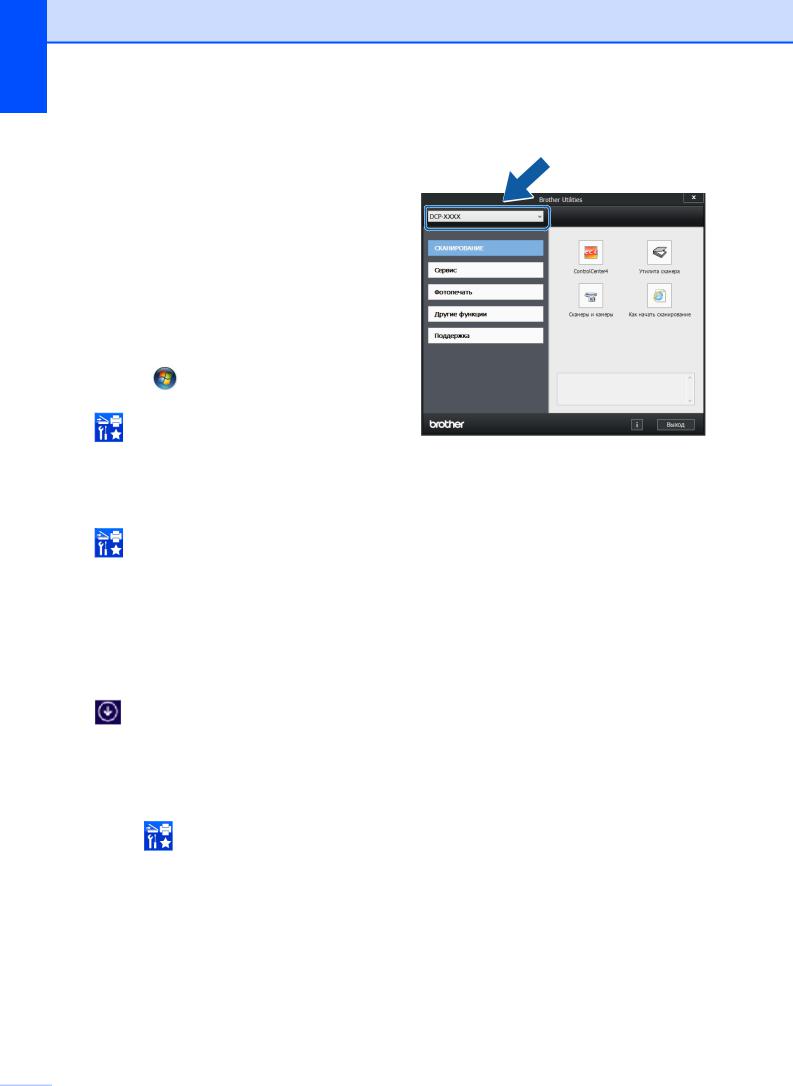
Глава 1
Утилиты Brother (Windows®)
Brother Utilities (Утилиты Brother) — это программа запуска приложений, обеспечивающая удобный доступ ко всем приложениям Brother, установленным на вашем устройстве.
a (Windows® XP, Windows Vista®, Windows® 7, Windows Server® 2003 1 и Windows Server® 2008 1)
В меню (пуск) выберите
Все программы / Brother и
(Brother Utilities
(Утилиты Brother)).
(Windows® 8 и Windows Server® 2012 1)
Коснитесь значка
(Brother Utilities
(Утилиты Brother)) или щелкните его на начальном экране или на рабочем столе.
(Windows® 8.1 и Windows Server®
2012 R2 1)
Переместите указатель мыши в левый нижний угол экрана Пуск и щелкните
(если используется устройство с
сенсорным экраном, проведите пальцем вверх от нижней границы экрана Пуск, чтобы открыть экран Приложения). Когда откроется экран Приложения, коснитесь или щелкните
значок (Brother Utilities
(Утилиты Brother)).
1 Только DCP-T500W и DCP-T700W
b Выберите устройство.
c Выберите функцию, которую следует использовать.
 2
2

Доступ к "Руководству по дополнительным функциям" и "Руководству по использованию программного обеспечения и по работе в сети"
В это "Руководство по основным функциям" включена не вся информация об устройстве. Например, в него невошли описания расширенных функций копирования, принтера, сканера, а также сетевых функций (DCP-T500W и DCP-T700W). Для получения более подробной информации об этих операцияхможнопрочитатьРуководство по дополнительным функциям и
Руководство по использованию программного обеспеченияипоработе в сети в формате HTML.
Просмотр руководств пользователя
(Windows®)
Запустите (Brother Utilities
(Утилиты Brother)). Щелкните Поддержка в левой панели навигации, а затем щелкните Руководства пользователя.
Если программное обеспечение не установлено, руководства можно найтина компакт-диске следующим образом.
Общая информация
a Включите компьютер. Вставьте компакт-диск Brother в привод для компакт-дисков. 1
ПРИМЕЧАНИЕ
Если диалоговое окно Brother не открывается, перейдите в окно
Компьютер или Мой компьютер. (Windows® 8 и Windows Server® 2012 1/ Windows Server® 2012 R2 1: щелкните
(Проводник) в панели задач, а
затем перейдите в окно Компьютер (Этот компьютер).) Дважды щелкните значок компакт-диска, а затем дважды щелкните start.exe.
1 Только DCP-T500W и DCP-T700W
b При открытии окна наименований моделей щелкните наименование используемой модели.
c При открытии окна выбора языка выберите язык. Отображается Главное меню компакт-диска.
d Щелкните Руководства пользователя.
e Щелкните
Руководства пользователя на компакт-диске. Если открывается диалоговое окно выбора страны, выберитестрану. Послеотображения списка руководств пользователя выберите нужное руководство.
3 |
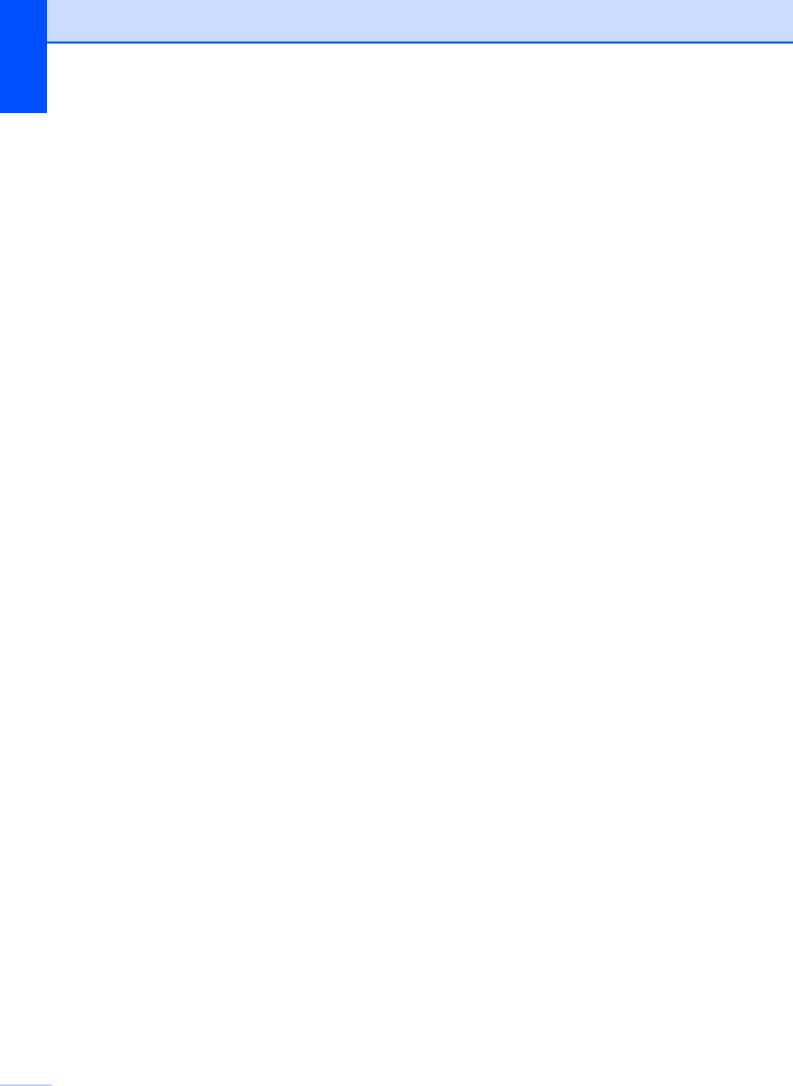
Глава 1
(Macintosh)
Посетитевеб-сайттехническойподдержки
Brother Solutions Center по адресу: solutions.brother.com/manuals.
Где найти инструкции по сканированию
Документы можно сканировать несколькими способами. Соответствующие инструкции можно найти в следующих источниках:
Руководство по использованию программногообеспеченияипо работе
всети
Сканирование
ControlCenter
Где найти инструкции по настройке сети (DCP-T500W и DCP-T700W)
Устройство можно подключать к беспроводной сети.
Основные инструкции по настройке сети
(uu Руководство по быстрой установке.)
Беспроводная точка доступа или маршрутизатор поддерживает технологию Wi-Fi Protected Setup™ или AOSS™
(uu Руководство по быстрой установке.)
Подробнее о настройке сети
(uu Руководство по использованию программногообеспеченияипоработе в сети.)
Доступ к руководствам по дополнительным функциям
Эти руководства можно просмотреть и загрузить с веб-сайта технической поддержки Brother Solutions Center по адресу: solutions.brother.com/manuals.
Руководство по использованию
Google Cloud Print (DCP-T500W и DCP-T700W)
В этом руководстве приведена подробная информация по использованию служб
Google Cloud Print™ для печати через Интернет.
Mobile Print/Scan Guide for Brother iPrint&Scan (Руководство по печати и сканированию для мобильных устройств)
(DCP-T500W и DCP-T700W)
В этом руководстве приведена полезная информация о печати из мобильных устройств, а также о сканировании из устройства Brother на мобильные устройства при условии подключения к
сети Wi-Fi®.
 4
4
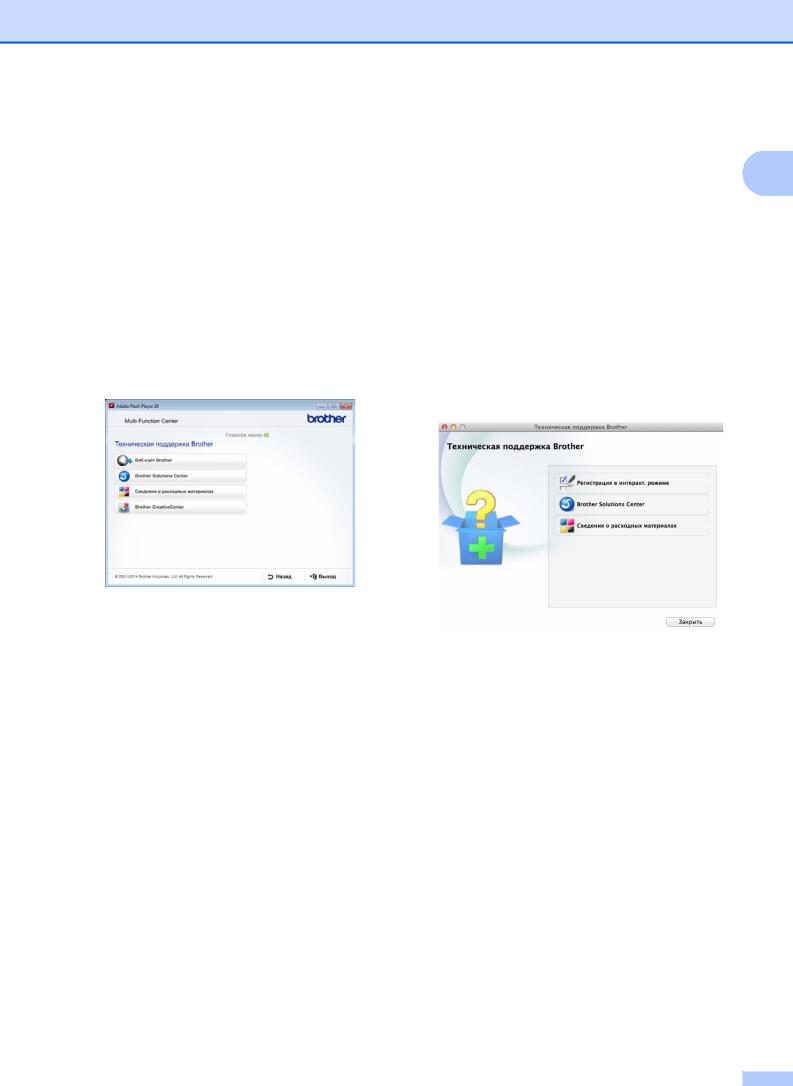
Доступ к веб-сайтам технической поддержки
Brother (Windows®)
На компакт-диске можно найти всю необходимую контактную информацию (например, адрес веб-сайта технической поддержки Brother Solutions Center).
Щелкните пункт
Техническая поддержка Brother в
окне Главное меню. Открывается следующее окно:
Чтобы перейти на веб-сайт компании
Brother (http://www.brother.com),
щелкните Веб-сайт Brother.
Для получения последних новостей и информации о поддержке продуктов
(http://support.brother.com) щелкните
Brother Solutions Center.
Чтобы перейти на веб-сайт компании Brother, посвященный оригинальным расходным материалам Brother (http://www.brother.com/original),
щелкните Сведения о расходных материалах.
Чтобы перейти на веб-сайт Brother CreativeCenter (http://www.brother.com/creativecenter),
где можно БЕСПЛАТНО получить оригинальные шаблоны оформления и создать готовые к печати фотографии,
щелкните Brother CreativeCenter.
Чтобы вернуться в главное меню, нажмите кнопку Назад или, если все операции завершены, нажмите кнопку
Выход.
Общая информация
Доступ к веб-сайтам технической 1 поддержки Brother (Macintosh)
Эти ресурсы могут предоставить всю необходимую контактную информацию (например, адрес веб-сайта технической поддержки Brother Solutions Center).
Дважды щелкните значок
Техническая поддержка Brother.
Открывается следующее окно:
Чтобы зарегистрировать устройство на странице регистрации продуктов
Brother (http://www.brother.com/registration),
щелкните Регистрация в интеракт. режиме.
Для получения последних новостей и информации о поддержке продуктов
(http://support.brother.com) щелкните
Brother Solutions Center.
Чтобы перейти на веб-сайт компании Brother, посвященный оригинальным расходным материалам Brother (http://www.brother.com/original),
щелкните Сведения о расходных материалах.
5 |
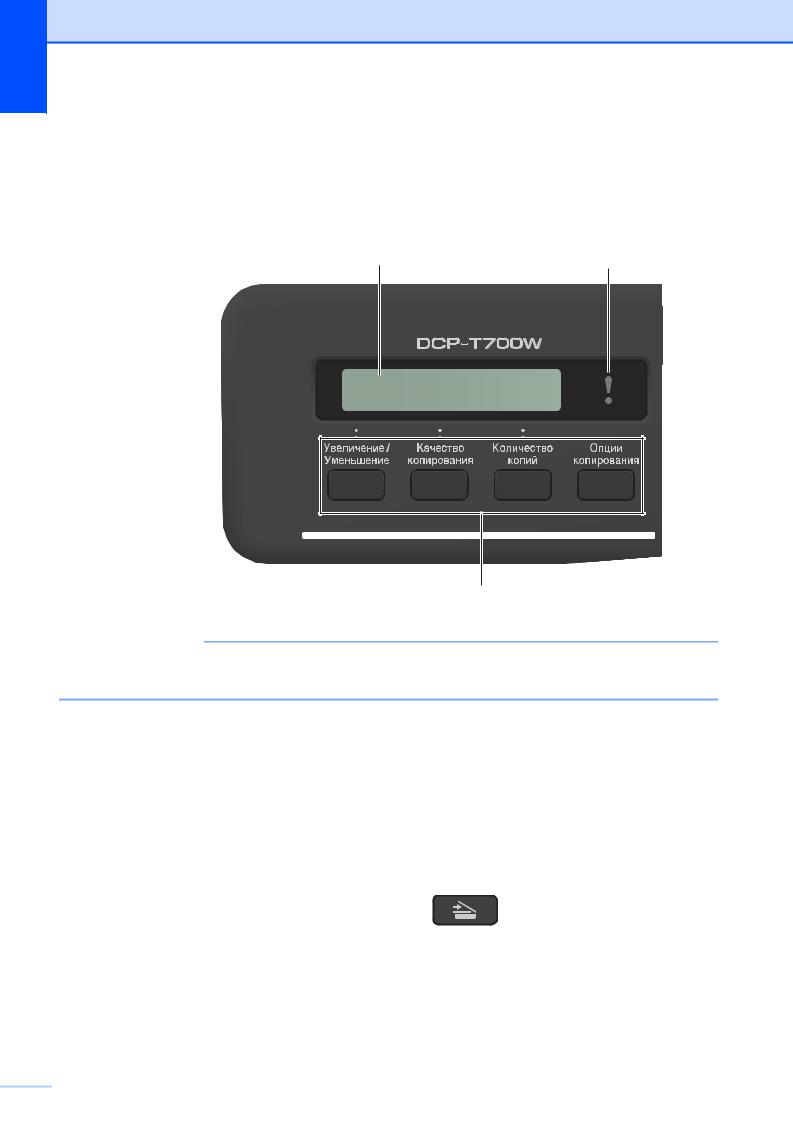
Глава 1
Обзор панели управления
Модели DCP-T300, DCP-T500W и DCP-T700W снабжены одинаковыми клавишами панели управления.
8 |
7 |
100% Обычное 01
1
ПРИМЕЧАНИЕ
Большинство иллюстраций в данном руководстве пользователя относятся к модели
DCP-T700W.
1 Клавиши копирования: |
2 |
Клавиши меню: |
В режиме копирования можно временно |
|
Меню |
изменять настройки копирования. |
|
Позволяет выполнитьдоступ кглавному |
Увеличение/Уменьшение |
|
меню. |
Данная клавиша позволяет выбрать |
|
+a или -b |
коэффициент масштабирования копий. |
|
Нажмите для прокрутки меню и |
Качество копирования |
|
параметров. |
Используйте эту клавишу для |
|
OK |
временного изменения качества копий. |
|
Позволяет выбрать настройку. |
Количество копий |
3 |
СКАНИРОВАНИЕ |
Используйте эту клавишу для |
||
изготовления нескольких копий. |
|
Позволяет выполнить доступ к режиму |
Опции копирования |
|
|
|
сканирования. |
Данная клавиша позволяет быстро и просто выбрать временные настройки копирования.
 6
6

Общая информация
1
6 |
5 |
||
|
|
|
|
|
|
|
|
|
|
|
|
|
|
|
|
|
|
|
|
2 |
3 |
4 |
4 Клавиши "Старт":
 Ч/б Старт
Ч/б Старт
Позволяет начать копирование в чернобелом режиме. Кроме того, позволяет запускать операцию сканирования (цветного или черно-белого — в зависимостиотнастройкисканирования в программном обеспечении
ControlCenter).
 Цвет Старт
Цвет Старт
Позволяет начать копирование в полноцветном режиме. Кроме того, позволяет запускать операцию сканирования (цветного или чернобелого — в зависимости от настройки сканирования в программном обеспечении ControlCenter).
5
Включение и выключение устройства.
Если устройство выключено, оно, тем не менее, будет периодически очищать печатающую головку для поддержания высокого качества печати. Для увеличения ресурса печатающей головки, экономии чернил и поддержания высокого качества печати устройство должно быть постоянно подключено к источнику питания.
6 Стоп/Выход
Стоп/Выход
Остановка операции или выход из меню.
7 Предупредительный светодиод
Предупредительный светодиод
Мигает оранжевым цветом, если на ЖКД отображается ошибка или важное сообщение о состоянии устройства.
8ЖКД (жидкокристаллический дисплей)
Отображает сообщения на экране, оказывающие помощь в настройке и использовании устройства.
7 |
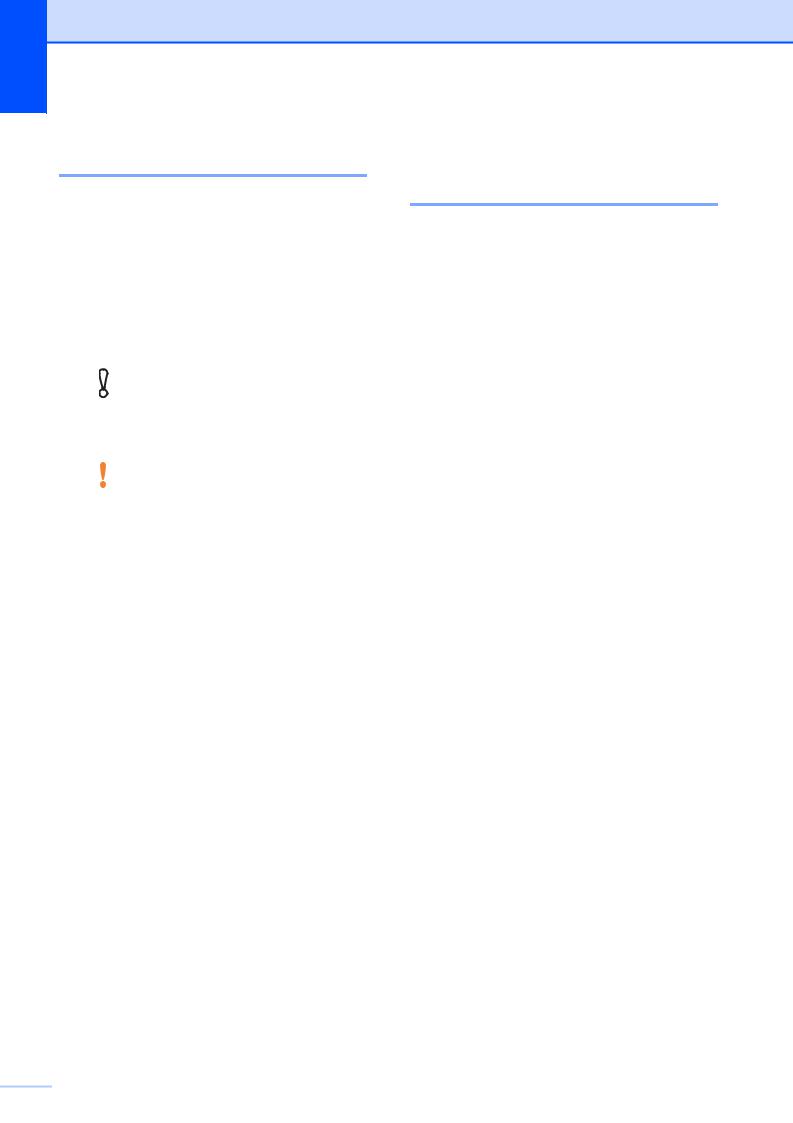
Глава 1
Показания предупредительного светодиода
Предупредительный светодиод представляет собой световой индикатор, показывающий состояние устройства DCP. На ЖКД отображается текущее состояние устройства, когда оно находится в режиме простоя.
Светодиод |
Состояние |
Описание |
|
DCP |
|
|
В режиме |
Устройствоготовок |
|
готовности |
использованию. |
Ввыключенном |
|
|
состоянии |
|
|
|
Открыта |
Крышка открыта. |
|
крышка |
Закройте крышку. |
|
|
(См. в разделе |
|
|
Сообщения об |
Оранжевый |
|
ошибках и |
|
|
обслуживании |
|
|
uu стр. 41.) |
|
Печать |
Заправьте |
|
невозможна |
чернильницу. |
|
|
При заправке |
|
|
чернильницы |
|
|
заполняйте ее до |
|
|
уровняверхнейлинии |
|
|
или заливайте все |
|
|
содержимое |
|
|
флакона, еслионо не |
|
|
превышает уровень |
|
|
верхней линии. |
|
|
(См. в разделе |
|
|
Заправка |
|
|
чернильниц |
|
|
uu стр. 33.) |
|
Ошибка |
Положите бумагу в |
|
бумаги |
лоток или |
|
|
устраните замятие |
|
|
бумаги. Проверьте |
|
|
сообщениенаЖКД. |
|
|
(См. в разделе При |
|
|
возникновении |
|
|
проблем с |
|
|
устройством |
|
|
uu стр. 57.) |
|
Другие |
Проверьте |
|
сообщения |
сообщениенаЖКД. |
|
|
(См. в разделе |
|
|
Сообщения об |
|
|
ошибках и |
|
|
обслуживании |
|
|
uu стр. 41.) |
ЖК-дисплей
Контрастность ЖКД
Контрастность ЖКД можно настроить, тем самым обеспечив более резкое и яркое изображение. Если при чтении данных с ЖКДвозникаютзатруднения, попытайтесь изменить настройку контрастности.
a Нажмите Меню.
b Нажмите a или b, чтобы выбрать
0.Исходн. уст-ки.
Нажмите OK.
c Нажмите a или b, чтобы выбрать
2.Контраст ЖКД.
Нажмите OK.
d Нажмите a или b, чтобы выбрать
Светлый или Темный.
Нажмите OK.
e Нажмите Стоп/Выход.
 8
8
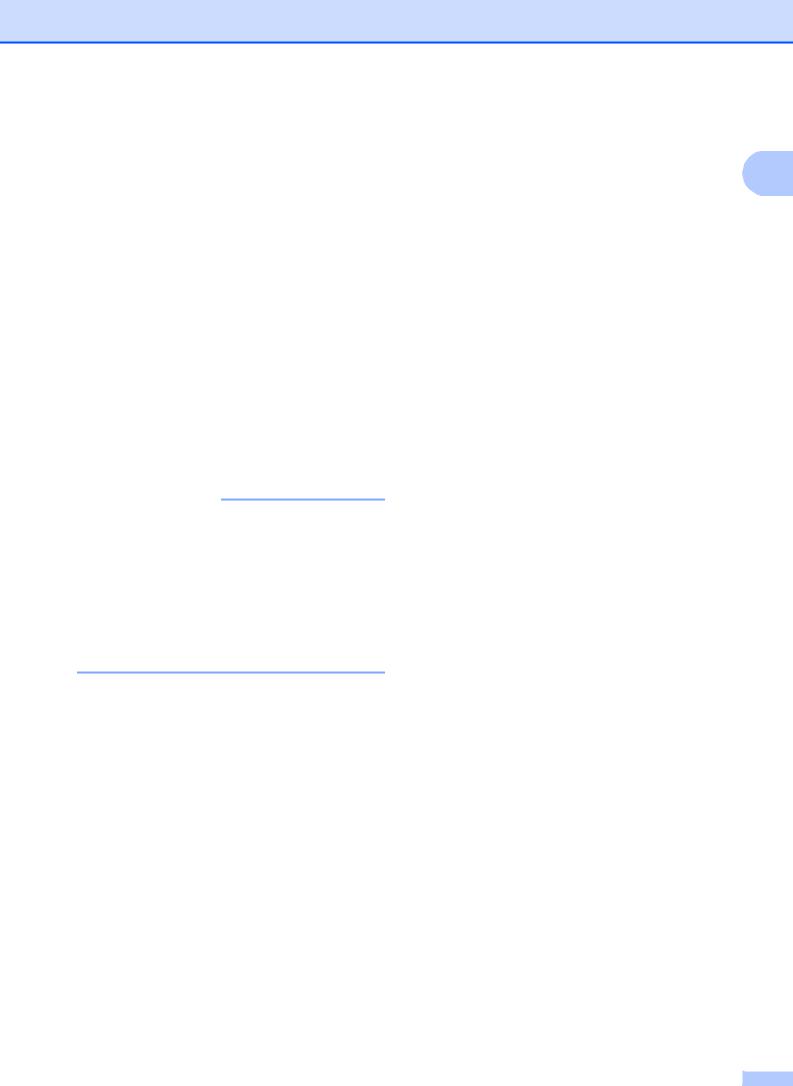
Автоматическое выключение питания
Функция автоматического выключения питания предназначена для выключения устройства после его пребывания в спящем режиме в течение заданного количества часов. Если эта функция находится в состоянии Выкл., устройство будет оставаться в спящем режиме, и самостоятельное отключение не предусмотрено.
Настройка по умолчанию — 1час.
Чтобы включить устройство после его отключения функцией автоматического выключения питания, нажмите кнопку включения/выключения питания.
ПРИМЕЧАНИЕ
(DCP-T500W и DCP-T700W)
Устройство не выключается автоматически в следующих случаях:
•устройство подключено к беспроводной сети;
•для параметра Вкл.беспр.сеть установлено значение Вкл.
a Нажмите Меню.
b Нажмите a или b, чтобы выбрать
0.Исходн. уст-ки.
Нажмите OK.
c Нажмите a или b, чтобы выбрать
5.Автовыключение.
Нажмите OK.
d Нажмите a или b, чтобы выбрать
1час, 2час., 4час., 8час. или Выкл.
Нажмите OK.
e Нажмите Стоп/Выход.
Общая информация
1
9 |
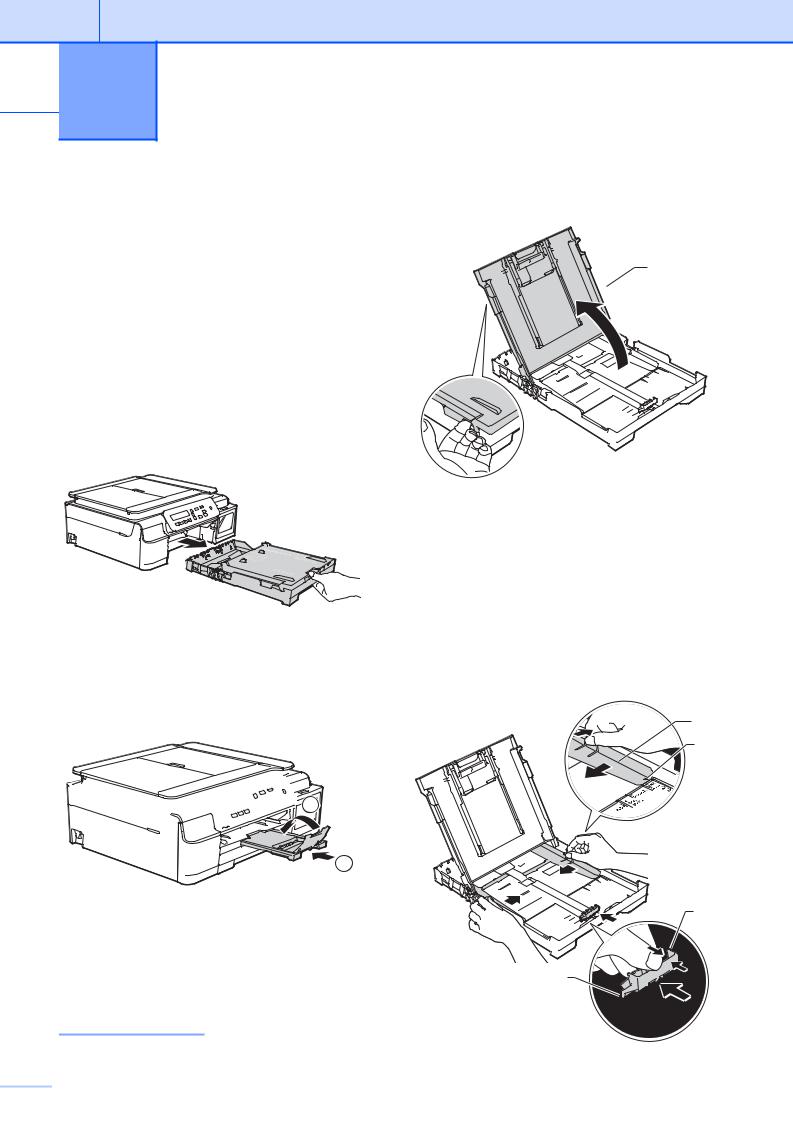
 2 Загрузка бумаги
2 Загрузка бумаги
Загрузка бумаги и других печатных носителей
Одновременно загружайте в лоток бумагу только одного формата и типа.
(Более подробно о формате бумаги, плотностии толщине см. в разделе Выбор правильного печатного носителя
uu стр. 19.)
a Полностью выдвиньте лоток для бумаги из устройства.
ПРИМЕЧАНИЕ
•Если щиток опорной панели (1) раскрыт, закройте его, а затем задвиньте опорную панель (2).





 1
1
2
•Если в лоток загружена бумага другого формата, необходимо изменить настройку Формат бумаги в меню устройства.
(См. в разделе Формат бумаги uu стр. 16.)
b Поднимите крышку выходного лотка (1).
1
c Осторожно нажмите и сдвиньте направляющие ширины бумаги (1), а затем направляющую длины бумаги (2) в соответствии с форматом бумаги.
Убедитесь, что треугольные отметки (3) на направляющих ширины бумаги (1) и направляющей длины бумаги (2) совмещены с отметкой используемого формата бумаги.



 1
1
3
2
3
 10
10

d Хорошо "распушите" пачку бумаги во избежание замятия и сбоев подачи.
ПРИМЕЧАНИЕ
Обязательно убедитесь в том, что бумага не скручена и не смята.
e Осторожно положите бумагу в лоток для бумаги лицевой стороной вниз, верхним краем вперед.
Убедитесь, что бумага лежит в лотке ровно.
Загрузка бумаги
ПРИМЕЧАНИЕ
Если требуется добавить бумагу, когда бумага в лотке еще не закончилась, удалите бумагу из лотка и объедините ее с вновь добавляемой бумагой. Как 2 следует "распушите" стопку, а затем поместите ее в лоток. Если бумагу добавить, не "распушив" как следует стопку, устройство может подавать несколько листов одновременно.
f Осторожно отрегулируйте направляющие ширины бумаги (1) в соответствии с форматом бумаги. Убедитесь, что направляющие ширины бумаги упираются в края стопки.
1
g Закройте крышку выходного лотка.
ВАЖНАЯ ИНФОРМАЦИЯ
Не проталкивайте бумагу слишком далеко, поскольку она может приподняться в задней части лотка и вызвать проблемы при подаче.
11 
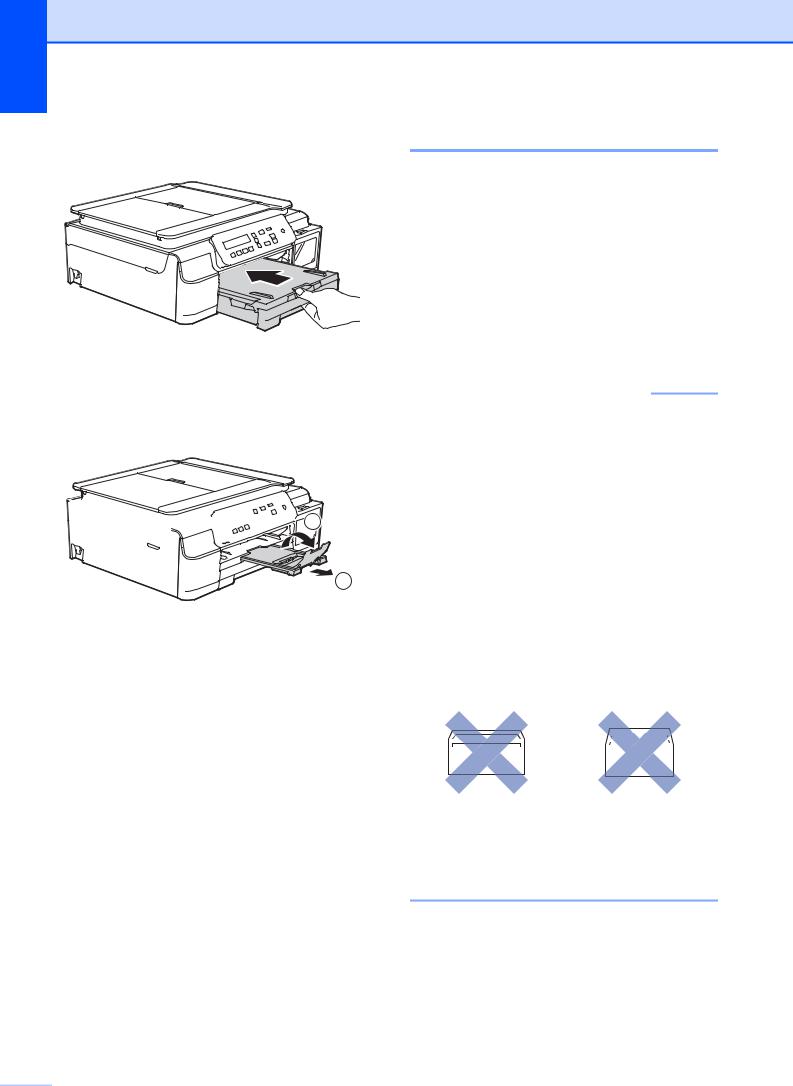
Глава 2
h Медленно вставьте лоток для бумаги в устройство до конца.
i Придерживая лоток для бумаги, выдвиньте опорную панель (1) до защелкивания на месте и раскройте щиток опорной панели (2).





 2
2
1
Загрузка конвертов
Общие инструкции по использованию конвертов
Используйте конверты плотностью от
80 до 95 г/м2.
Для некоторых конвертов необходимо указать параметры полей в приложении. Перед печатью нескольких конвертов необходимо выполнить пробную печать.
ВАЖНАЯ ИНФОРМАЦИЯ
НЕ ИСПОЛЬЗУЙТЕ конверты следующихтипов, посколькуэтоможет вызвать сбои при подаче бумаги:
•конверты объемного типа;
•конверты с окошками;
•тисненыеконверты(свыдавленным текстом);
•конверты с зажимами или скобками;
•конверты с печатным текстом на внутренней стороне.
Конверты с |
Конвертысдвойными |
||||
нанесенным клеем |
клапанами |
||||
|
|
|
|
|
|
|
|
|
|
|
|
|
|
|
|
|
|
Иногда при подаче бумаги могут возникать сбои, вызванные толщиной, форматом и формой клапанов используемых конвертов.
 12
12
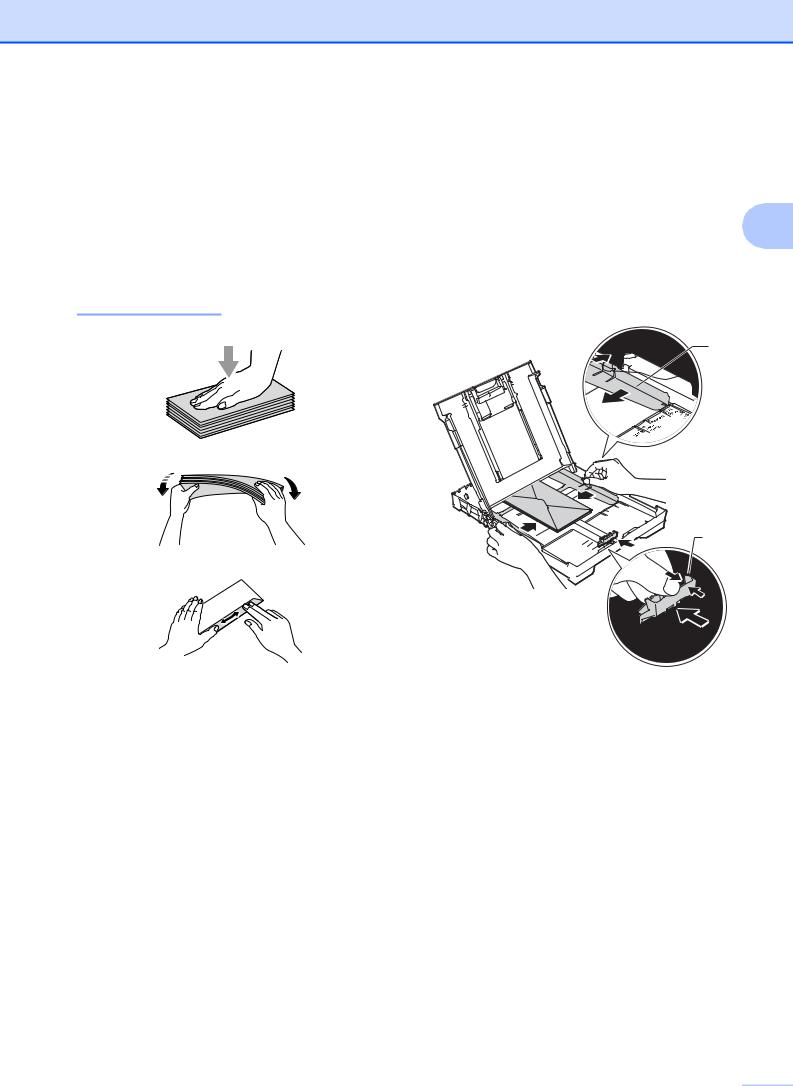
Загрузка конвертов
a Перед загрузкой разгладьте углы и края конвертов, чтобы сделать их как можно более плоскими.
ВАЖНАЯ ИНФОРМАЦИЯ
Если устройство подает из лотка сразу два конверта, загружайте в лоток для бумаги по одному конверту.
Загрузка бумаги |
|
b Кладите конверты в лотокдля бумаги |
|
стороной адреса вниз. Если клапаны |
|
конвертов расположены на длинном |
|
крае, загружайте конверты в лоток |
|
клапаном влево, как показано на |
2 |
рисунке. Осторожно нажмите и |
|
сдвиньте направляющие ширины |
|
бумаги (1), а затем направляющую длины бумаги (2) в соответствии с форматом конвертов.


 1
1
2
c В диалоговом окне драйвера принтера выберите
Перевернутая печать (Windows®) или Изменить ориентацию страницы (Macintosh), а затем отрегулируйте формат и поля в используемом приложении.
(uu Руководство по использованию программного обеспечения и по работе в сети.)
13 

Глава 2
Если при печати на конвертах с клапаном на коротком крае возникают проблемы, попытайтесь выполнить следующие действия.
a Откройте клапан конверта.
b Положитеконвертвлотокдлябумаги стороной адреса вниз и расположите клапан, как показано на рисунке.
c В диалоговом окне драйвера принтера выберите Перевернутая печать (Windows®) или Изменить ориентацию страницы (Macintosh),
азатемотрегулируйтеформатиполя
виспользуемом приложении.
(uu Руководство по использованию программного обеспечения и по работе в сети.)
 14
14
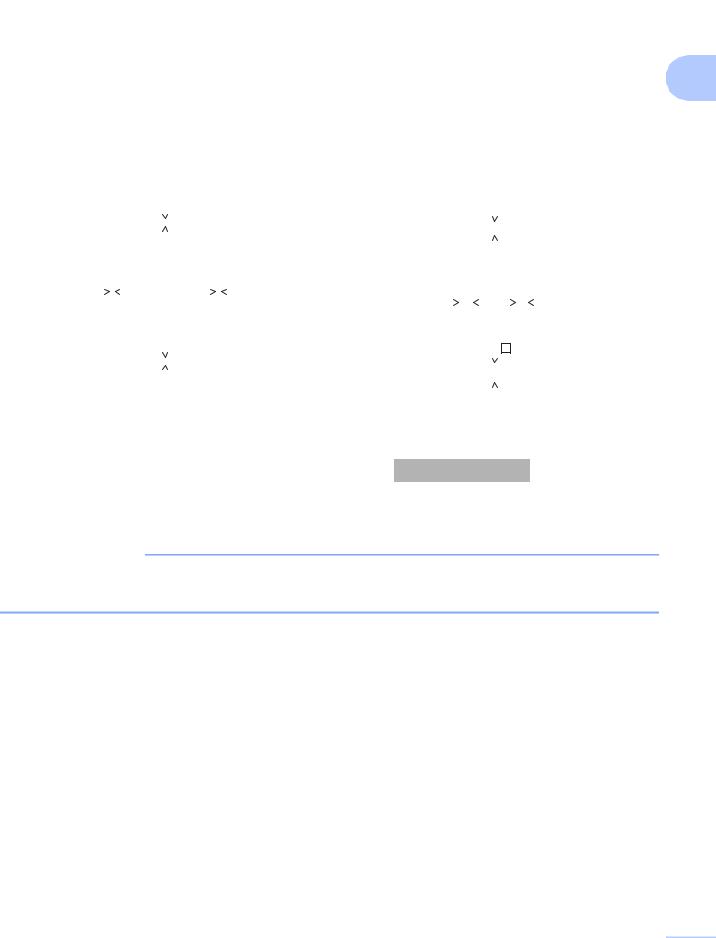
|
|
|
|
Загрузка бумаги |
|
|
Область, недоступная для печати |
|
|
Область печати зависит от настроек в используемом приложении. На рисунках показаны |
|
|
непечатаемые области на листовой бумаге и конвертах. Устройство может выполнять |
|
|
печать в областях листовой бумаги, отмеченных на рисунке серым цветом, если доступна |
2 |
|
и включена функция печати "Без полей". |
(uu Руководство по использованию программного обеспечения и по работе в сети.)
Листовая бумага |
Конверты |
1 |
1 |
2 |
|
|
|
|
|
|
|
4 |
|
2 |
|
|
|
|
|
|
|
|
|
|
4 |
|
|
|
|
|
|
|
|
|
|
|
|
|
|
|
|
|
|
||||
|
|
|
|
|
|
|
|
|
|
|
|
|
|
|
|
|
|
||||
|
|
|
|
|
|
|
|
|
|
|
|
|
|
|
|
|
|
||||
|
|
|
|
|
|
|
|
|
|
|
|
|
|
|
|
|
|
||||
|
|
|
|
|
|
|
|
|
|
|
|
|
|
|
|
|
|
||||
|
|
|
|
|
|
|
|
|
|
|
|
|
|
|
|
|
|
||||
|
|
|
|
|
|
|
|
|
|
|
|
|
|
|
|
|
|
||||
|
|
|
|
|
|
|
|
|
|
|
|
|
|
|
|
|
|
||||
|
|
|
|
|
|
|
|
|
|
|
|
|
|
|
|
|
|
||||
|
|
|
|
|
|
|
|
|
|
|
|
|
|
|
|
|
|
|
|
||
|
|
|
|
|
|
|
|
|
|
|
|
|
|
|
|
|
|
|
|
|
|
|
|
|
|
|
|
|
|
|
|
|
|
|
|
|
|
|
|
|
|
|
|
|
|
|
|
|
|
|
|
|
|
|
|
|
|
|
|
|
|
|
|
|
|
|
|
|
|
|
|
|
|
|
|
|
|
|
|
|
|
|
|
|
|
|
|
|
|
|
|
|
|
|
|
|
|
|
|
|
|
|
|
|
|
|
|
|
|
|
|
|
|
3 |
|
|
|
|
|
|
|
|
|
|
|
|
|
|
|
|
|
|
|
|
|
|
|
|
|
|
|
|
|
|
3 |
|
|
|
|
|
|||
|
|
|
|
|
|
|
|
|
|
|
|
|
|
|
|
|
|
|
|
|
|
|
|
|
|
Сверху (1) |
|
|
Слева (2) |
Снизу (3) |
|
|
|
|
|
|
|
Справа (4) |
|||||
Листовая бумага |
3 мм |
|
|
3 мм |
3 мм |
|
|
|
|
|
|
|
3 мм |
||||||||
Конверты |
22 мм |
|
|
3 мм |
22 мм |
|
|
|
|
|
|
|
3 мм |
||||||||
ПРИМЕЧАНИЕ
При печати на конвертах, а также при двусторонней печати функция печати "Без полей" недоступна.
15 
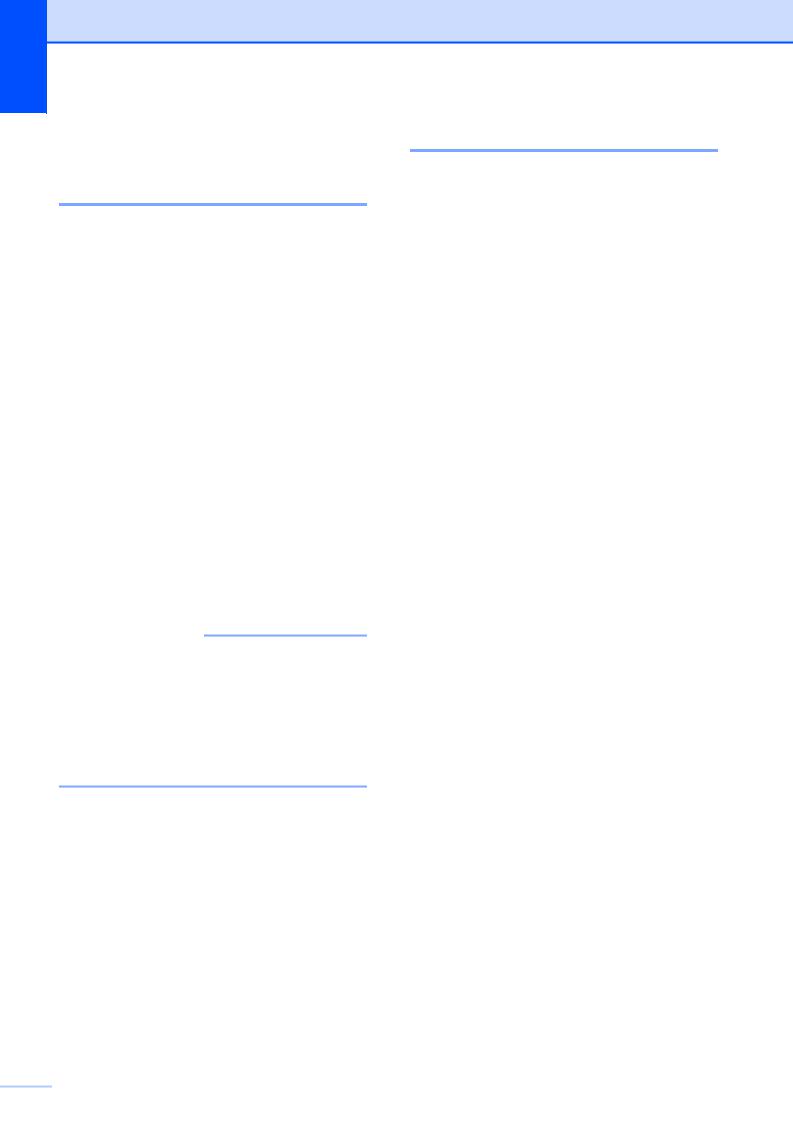
Глава 2
Настройки бумаги
Тип бумаги
Для достижения оптимального качества печати настройте устройство в соответствии с типом используемой бумаги.
a Нажмите Меню.
b Нажмите a или b, чтобы выбрать
2.Копирование.
Нажмите OK.
c Нажмите a или b, чтобы выбрать
1.Тип бумаги.
Нажмите OK.
d Нажмите a или b, чтобы выбрать
Обычная бумага,
Для струйн.печ., Brother BP71
или Другая глянцевая.
Нажмите OK.
e Нажмите Стоп/Выход.
ПРИМЕЧАНИЕ
Устройство выводит бумагу стороной печати вверх в лоток для бумаги в передней части устройства. Если используется глянцевая бумага, то во избежание замятия бумаги или смазывания сразу удаляйте каждый отпечатанный лист.
Формат бумаги
Для печати копий можно использовать следующиеформатыбумаги: A4, A5, Фото (10 × 15 см) и Letter. При изменении формата бумаги, загружаемой в устройство, необходимо одновременно изменить настройку Формат бумаги.
a Нажмите Меню.
b Нажмите a или b, чтобы выбрать
2.Копирование.
Нажмите OK.
c Нажмите a или b, чтобы выбрать
2.Формат бумаги.
Нажмите OK.
d Нажмите a или b, чтобы выбрать A4,
A5, 10x15см или Letter.
Нажмите OK.
e Нажмите Стоп/Выход.
 16
16

Допустимая бумага и другие печатные носители
Качество печати зависит от типа бумаги, используемой в устройстве.
Чтобы обеспечить наилучшее качество печати для выбранных настроек, обязательно указывайте значение для параметра "Тип бумаги" в соответствии с типом бумаги, загруженной в лоток.
Можно использовать обычную бумагу, бумагу для струйных принтеров (с покрытием), глянцевую бумагу и конверты.
Перед закупкой большого количества бумаги рекомендуется выполнить пробную печать на бумаге различных типов.
Для обеспечения наилучшего качества печати используйте бумагу Brother.
Если печать выполняется на бумаге для струйных принтеров (с покрытием) или глянцевой бумаге, необходимо правильно выбратьпечатныйноситель на вкладке драйвера принтера Основные или указать соответствующее значение для настройки "Тип бумаги" в устройстве. (См. в разделе Тип бумаги uu стр. 16.)
При печати на фотобумаге Brother загружайте в лоток для бумаги один дополнительный лист этой же фотобумаги. Для этой цели в упаковку фотобумаги вложен дополнительный лист.
Если используется фотобумага, то во избежание замятия бумаги или смазывания сразу удаляйте каждый отпечатанный лист.
Не прикасайтесь к только что отпечатанной поверхности листа. Если лист не высох полностью, на пальцах могут остаться пятна.
Загрузка бумаги
Рекомендуемые печатные носители
Для обеспечения наилучшего качества печати рекомендуется использовать 2 бумагуBrother, приведеннуювследующей таблице.
При отсутствии в продаже бумаги Brother рекомендуется перед закупкой большого количества бумаги выполнить пробную печать на бумаге различных типов.
Бумага Brother
Тип бумаги |
Наименование |
|
A4 |
обычная |
BP60PA |
A4 |
глянцевая фотобумага |
BP71GA4 |
A4 |
для струйной печати |
BP60MA |
(матовая) |
|
|
10 × 15 см глянцевая |
BP71GP |
|
фотобумага |
|
|
Правила обращения с печатныминосителямииих хранение
Храните бумагу в оригинальной запечатаннойупаковке. Бумагадолжна оставаться ровной и храниться вдали от источников влаги, прямого солнечного света и высоких температур.
Не прикасайтесь к блестящей стороне фотобумаги (с покрытием). Загружайте фотобумагу блестящей стороной вниз.
17 
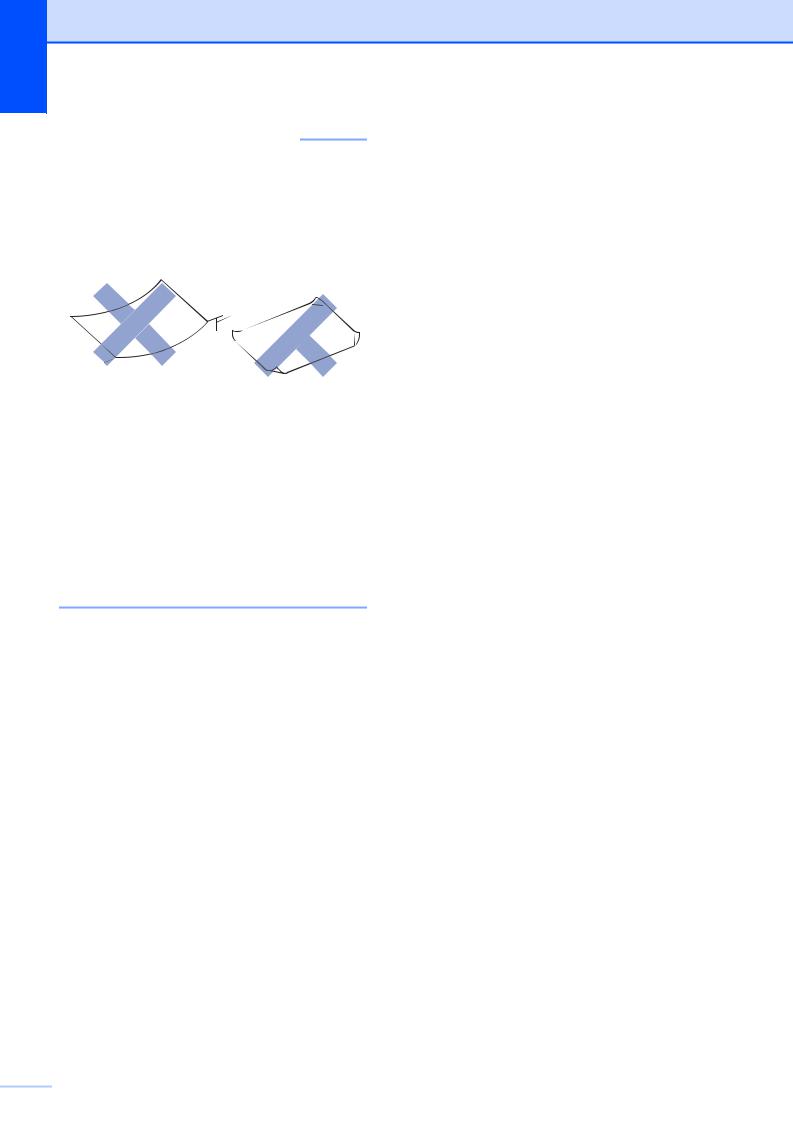
Глава 2
ВАЖНАЯ ИНФОРМАЦИЯ
НЕ ИСПОЛЬЗУЙТЕ бумагу следующих типов:
•Поврежденную или скрученную бумагу, бумагу со складками или бумагу неправильной формы
1 
1
1Загибы размером 2 мм и более могут вызвать замятие бумаги.
•Сильно блестящую бумагу и бумагу с выраженной текстурой
•Бумагу, которую невозможно сложить в ровную стопку
•Бумагу с поперечным расположением волокон (Short Grain)
Вместимость крышки выходного лотка
До 50 листов бумаги формата A4 плотностью 80 г/м2.
Во избежание смазывания фотобумага должна подбираться с крышки выходного лотка по одному листу.
 18
18
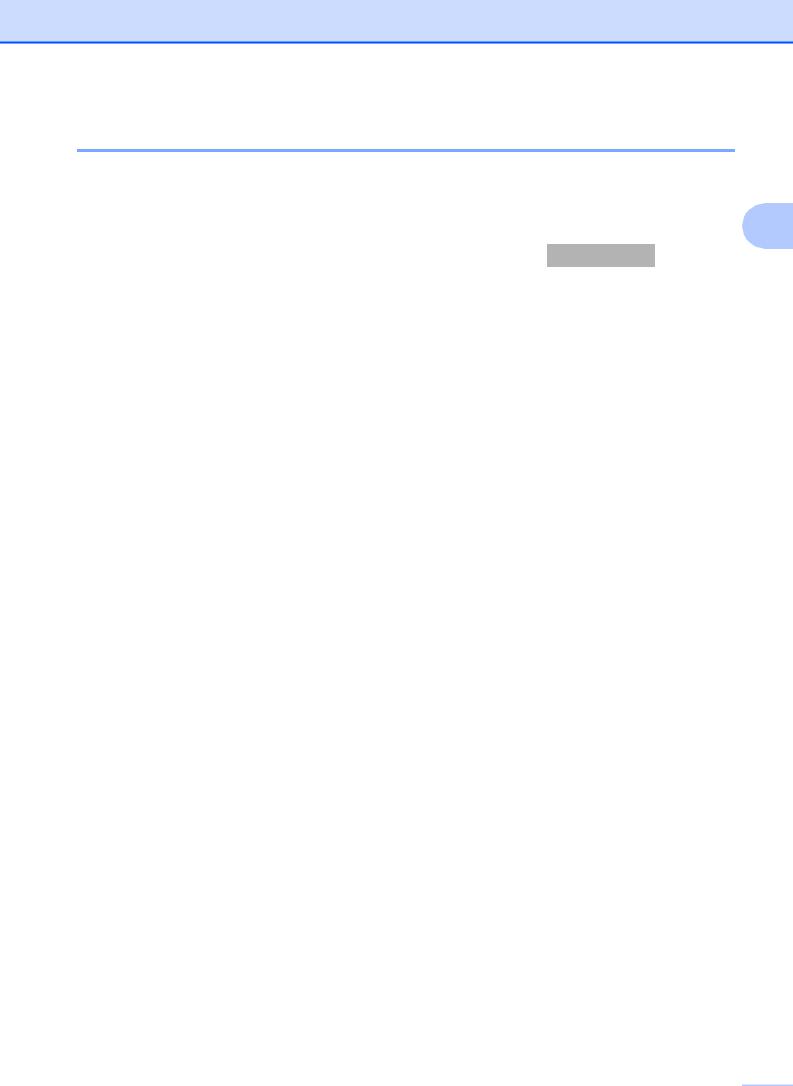
Загрузка бумаги
Выбор правильного печатного носителя
Тип и формат бумаги для различных операций
|
|
|
|
|
|
2 |
Тип бумаги |
Формат бумаги |
|
|
Назначение |
|
|
|
|
|
|
Копирование |
Принтер |
|
Листовая бумага |
A4 |
210 × 297 мм |
Да |
Да |
|
|
|
Letter |
215,9 |
× 279,4 мм |
Да |
Да |
|
|
Executive |
184 × 267 мм |
– |
Да |
|
|
|
A5 |
148 × 210 мм |
Да |
Да |
|
|
|
A6 |
105 × 148 мм |
– |
Да |
|
|
|
|
|
|
|
|
|
Карточки |
Фото |
10 × 15 см |
Да |
Да |
|
|
|
Фото 2L |
13 × 18 см |
– |
Да |
|
|
|
Учетные карточки |
127 × 203 мм |
– |
Да |
|
|
|
|
|
|
|
|
|
Конверты |
Конверт C5 |
162 × 229 мм |
– |
Да |
|
|
|
Конверт DL |
110 × 220 мм |
– |
Да |
|
|
|
Com-10 |
105 × 241 мм |
– |
Да |
|
|
|
Monarch |
98 × 191 мм |
– |
Да |
|
|
|
|
|
|
|
||
Плотность бумаги, толщина бумаги и вместимость лотка |
|
|
||||
Тип бумаги |
|
Плотность |
Толщина |
Число |
||
|
|
|
|
|
листов |
|
Листовая |
Обычная бумага |
от 64 |
до 120 г/м2 |
от 0,08 до 0,15 мм |
100 1 |
|
бумага |
|
|
|
|
|
|
Бумага для струйных принтеров |
от 64 |
до 200 г/м2 |
от 0,08 до 0,25 мм |
20 |
||
|
||||||
|
Глянцевая бумага |
До 220 г/м2 |
до 0,25 мм |
20 2 |
||
Карточки |
Фотографии |
До 220 г/м2 |
до 0,25 мм |
20 2 |
||
|
Учетные карточки |
До 120 г/м2 |
до 0,15 мм |
30 |
||
Конверты |
|
от 80 |
до 95 г/м2 |
до 0,52 мм |
10 |
|
1До 100 листов бумаги плотностью 80 г/м2.
2Бумага BP71 (плотностью 260 г/м2) предназначена специально для струйных принтеров Brother.
19 
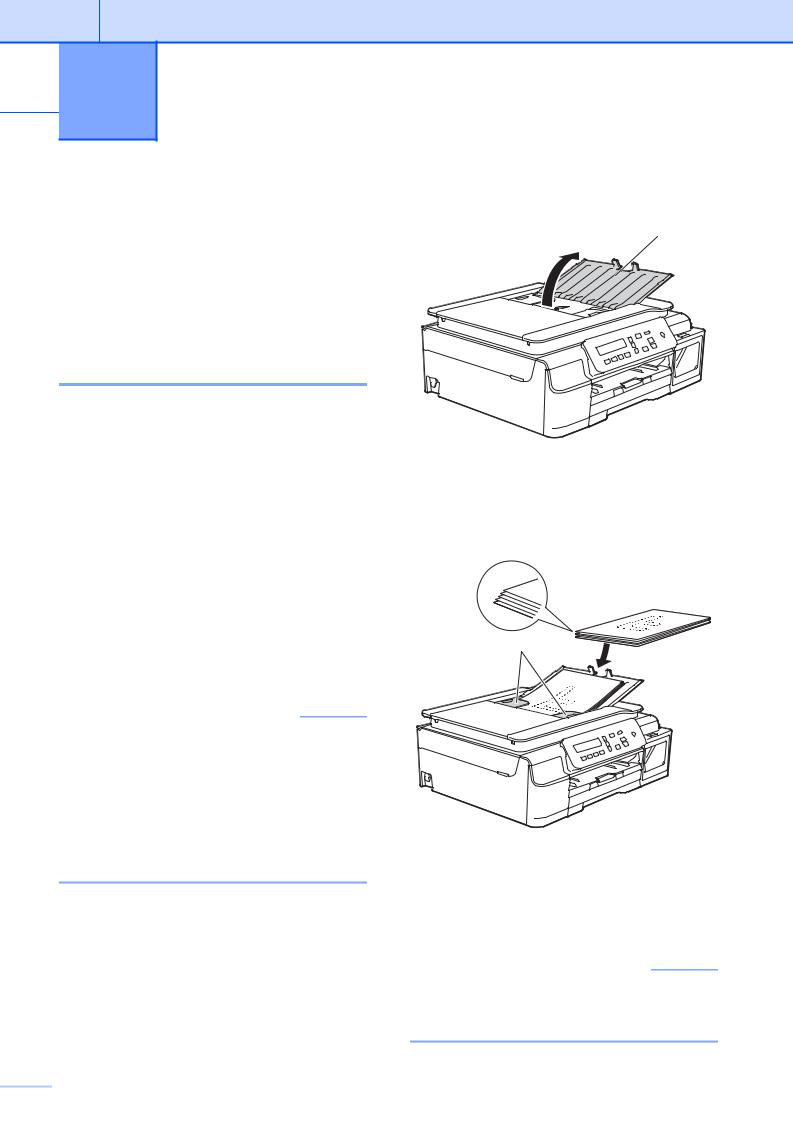
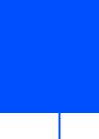 3 Загрузка документов
3 Загрузка документов
Загрузка документов
Делать копии или сканировать можно как
при помощи АПД 1 (автоподатчика), так и со стекла сканера.
1 Только DCP-T700W
Использование АПД
(DCP-T700W)
АПД вмещает до 20 страниц и подает каждый лист отдельно. Используйте бумагу соответствующих форматов и плотности, как это показано в таблице. Перед загрузкой страниц в АПД не забудьте "распушить" их края.
Размеры и плотность документов
Длина: |
от 148 до 355,6 мм |
Ширина: |
от 148 до 215,9 мм |
Плотность бумаги: |
от 64 до 90 г/м2 |
Загрузка документов
ВАЖНАЯ ИНФОРМАЦИЯ
•НЕ ТЯНИТЕ документ во время подачи.
•НЕ ИСПОЛЬЗУЙТЕ бумагу, если она скручена, смята, сложена, разорвана, соединена скобами, скреплена скрепками, склеена клеем или лентой.
•НЕ ИСПОЛЬЗУЙТЕ картон, газетную бумагу или ткань.
Убедитесь, что документы, написанные чернилами или исправленные с помощью корректора, полностью высохли.
a Раскройте опорную панель документов АПД (1).
1
b Тщательно"распушите" загружаемую стопку.
c Отрегулируйте положение направляющих для бумаги (1) по ширине документа.
1
d Вставьте документы в АПД лицевой
стороной вниз, верхним краем вперед таким образом, чтобы они касались роликов подачи бумаги.
На экране отображается сообщение
АПД готов.
ВАЖНАЯ ИНФОРМАЦИЯ
НЕ ОСТАВЛЯЙТЕ толстые документы настекле сканера. Этоможетпривести к замятию в АПД.
 20
20

e Закончив использование АПД, закройтеопорнуюпанельдокументов АПД. Нажмите на левую верхнюю часть опорной панели документов АПД, чтобы закрыть ее полностью.
Загрузка документов
b Используя разметку для левого и верхнего края документа, расположите документ в левом верхнем углу стекла сканера
лицевой стороной вниз.
Со стекла сканера
Для копирования или сканирования одной страницы или нескольких страниц книги можно использовать стекло сканера.
Допустимые размеры документов
Длина: |
до 297 мм |
Ширина: |
до 215,9 мм |
Масса: |
до 2 кг |
Загрузка документов
ПРИМЕЧАНИЕ
При использовании стекла сканера АПД 1 должен быть пуст.
1 Только DCP-T700W
a Поднимите крышку для документа.
3
1
1 крышка для документа
c Закройте крышку для документа.
ВАЖНАЯ ИНФОРМАЦИЯ
При сканировании книги или большого многостраничного документа НЕ ЗАХЛОПЫВАЙТЕ крышку и не нажимайте на нее.
21 
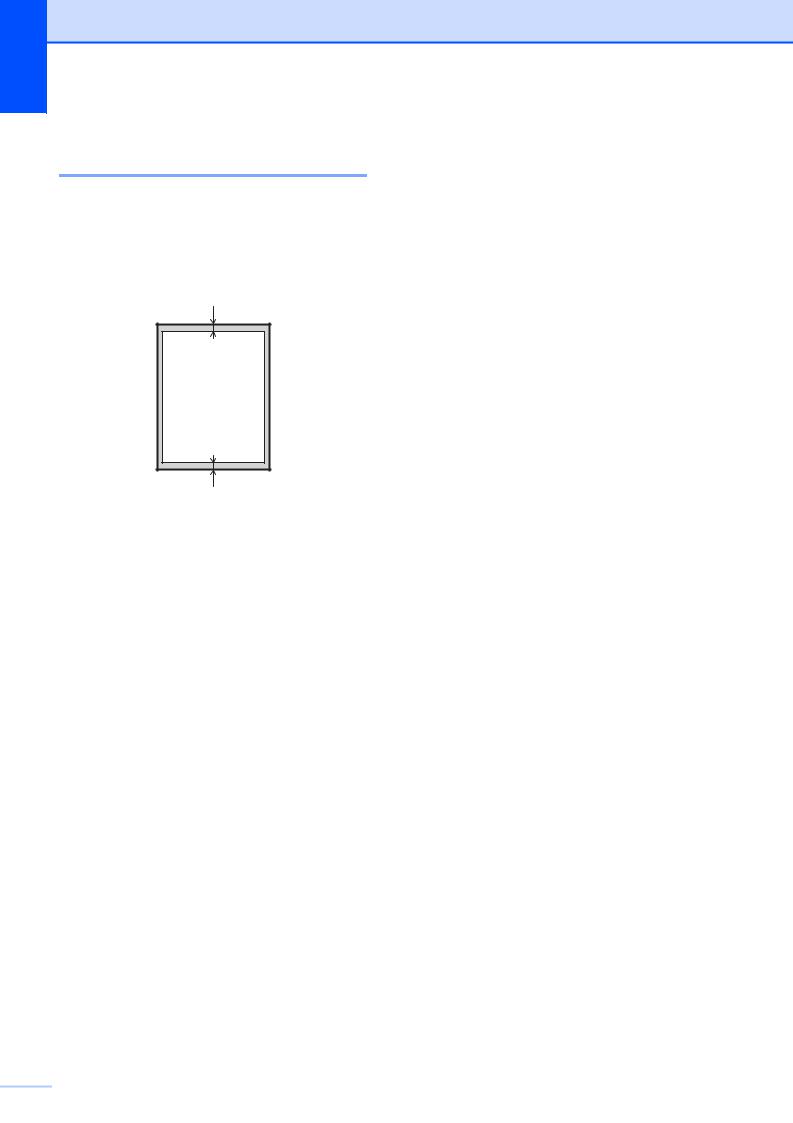
Глава 3
Область, недоступная для сканирования
Область сканирования зависит от настроек в используемом приложении. В таблице приведены размеры областей, недоступных для сканирования.
1
2

 4
4
3
Назначение |
Размер |
Сверху (1) |
Слева (2) |
|
|
документа |
Снизу (3) |
Справа(4) |
|
Копирование |
Все |
3 мм |
3 мм |
|
|
форматы |
|
|
|
Сканирование |
|
1 мм |
1 мм |
|
|
бумаги |
|
|
|
 22
22
